
Muitos usuários do Windows estão tendo problemas com o Windows Update. Se eles verificarem se há atualizações em seu sistema Windows, eles receberão um erro que diz “ No momento, o Windows Update não pode verificar se há atualizações porque o serviço não está em execução “. E eles não podem instalar atualizações para seus sistemas.
Este é um problema irritante. E tentar consertar é igualmente chato, porque você vai passar muito tempo lendo sugestões na Internet, e a maioria não vai funcionar.
Mas não se preocupe. A seguir estão alguns métodos que ajudaram muitos usuários do Windows a corrigir seus erros.
Experimente essas correções
Você não precisa experimentar todos; apenas vá descendo na lista até encontrar aquele que funciona para você.
- Execute o solucionador de problemas do Windows Update
- Verifique se há software malicioso
- Reinicie seus serviços associados ao Windows Update
- Limpe a pasta SoftwareDistribution
- Atualize os drivers do seu dispositivo
Método 1: execute o solucionador de problemas do Windows Update
O Windows tem um solucionador de problemas interno que pode verificar e corrigir problemas com o Windows Update. Você deve executá-lo quando ocorrer um erro no Windows Update. Para fazer isso:
1) Clique no Botão de início no canto inferior esquerdo da tela, digite “ solucionar problemas ”E clique Solução de problemas no resultado.
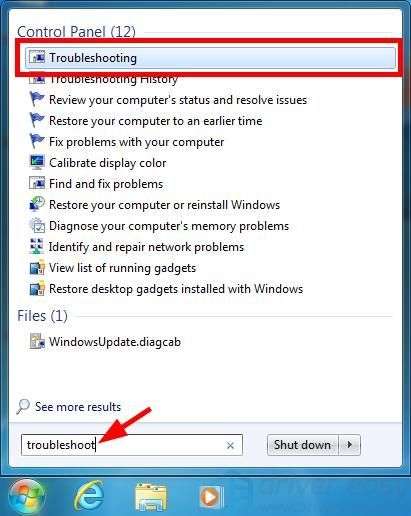
2) Clique Corrija problemas com o Windows Update .
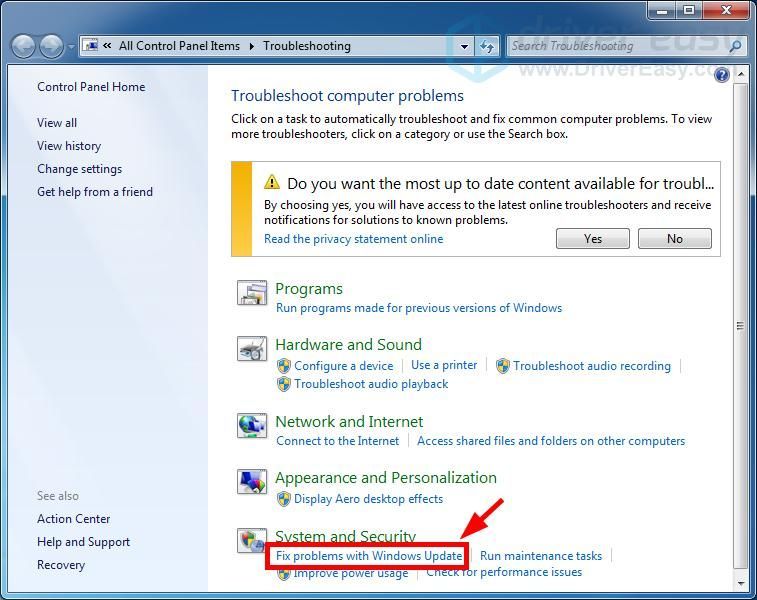
3) Siga as instruções na tela para concluir o processo de solução de problemas.
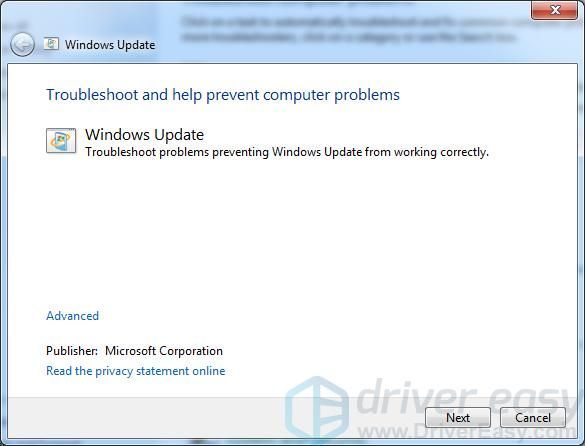
4) Execute o Windows Update novamente e veja se o erro foi corrigido.
Método 2: verifique a existência de software malicioso
Seu erro pode ocorrer devido à interferência de software malicioso. Você deve executar uma verificação em seu computador em busca de qualquer programa malicioso.
Você pode usar o Ferramenta de Remoção de Software Malicioso lançado pela Microsoft. Baixe a ferramenta e execute-a no seu computador. Em seguida, siga as instruções para concluir o processo de digitalização. Se esse método funcionar para você, você não verá o erro no Windows Update novamente.
Método 3: reinicie seus serviços associados ao Windows Update
Você pode obter o erro de não execução do serviço porque os serviços associados ao Windows Update estão desabilitados. Você deve reiniciar esses serviços e ver se isso corrige o erro. Para fazer isso:
1) aperte o Chave do logotipo do Windows e R no teclado para invocar a caixa Executar.
2) Tipo ' services.msc ”E clique Está bem para abrir o Serviços snap-in.

3) Duplo click Serviço de transferência inteligente de plano de fundo .
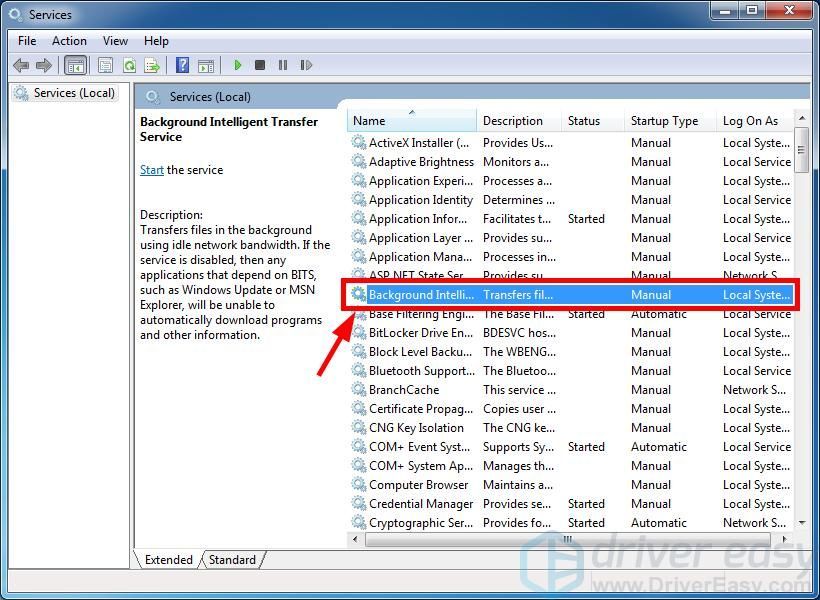
4) Certifique-se de que tipo de inicialização está configurado para Automático . Em seguida, clique no Começar botão (se o botão Iniciar for em cinza , Clique no Pare botão e, em seguida, clique no Começar botão). Então clique Está bem para fechar a janela.
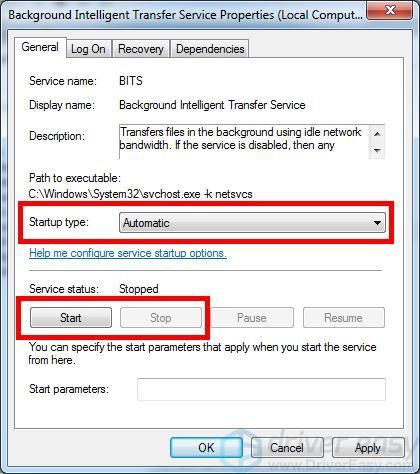
5) Duplo click Serviços criptográficos .
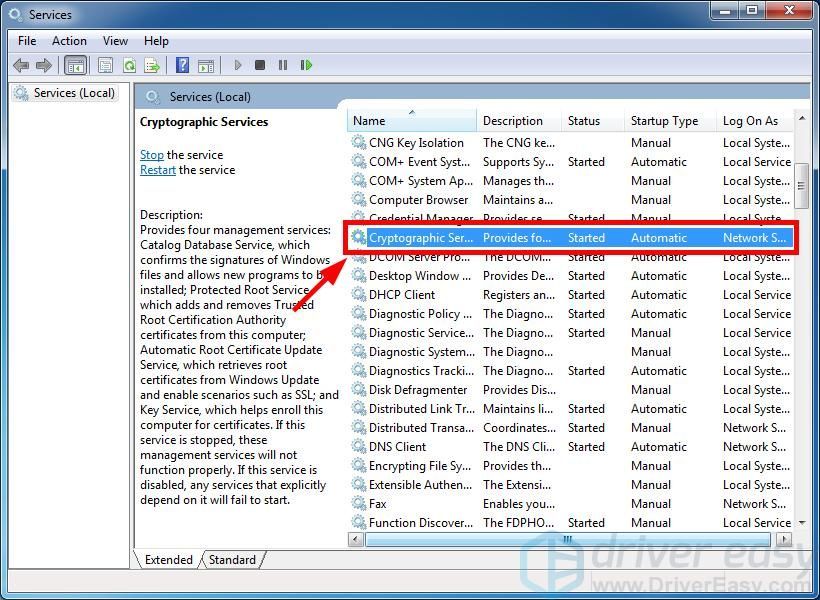
6) Certifique-se de que tipo de inicialização está configurado para Automático . Em seguida, clique no Começar botão (se o botão Iniciar for em cinza , Clique no Pare botão e, em seguida, clique no Começar botão). Então clique Está bem para fechar a janela.
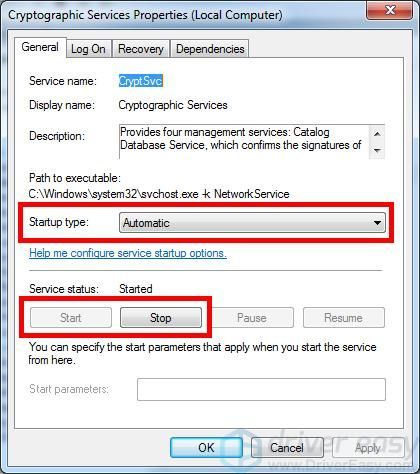
7) Duplo click atualização do Windows .
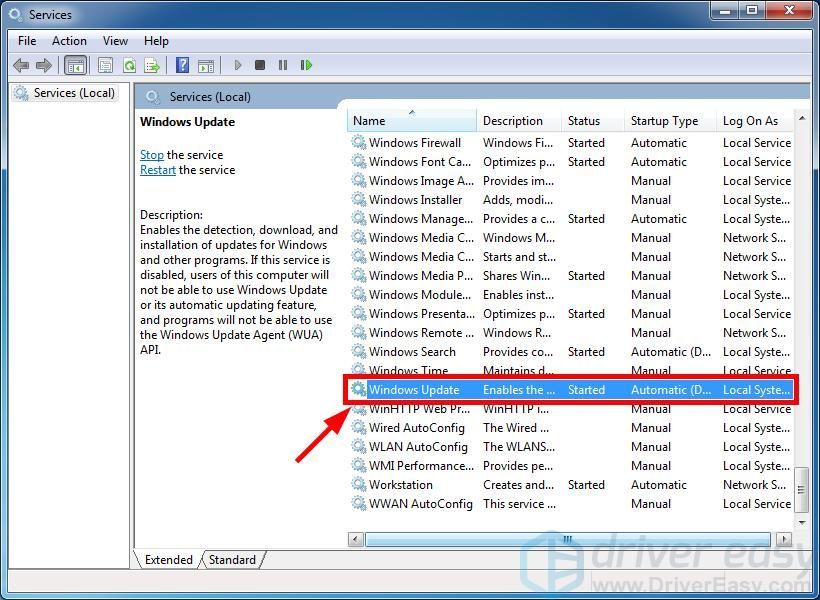
6) Certifique-se de que tipo de inicialização está configurado para Automático . Em seguida, clique no Começar botão (se o botão Iniciar for em cinza , Clique no Pare botão e, em seguida, clique no Começar botão). Então clique Está bem para fechar a janela.
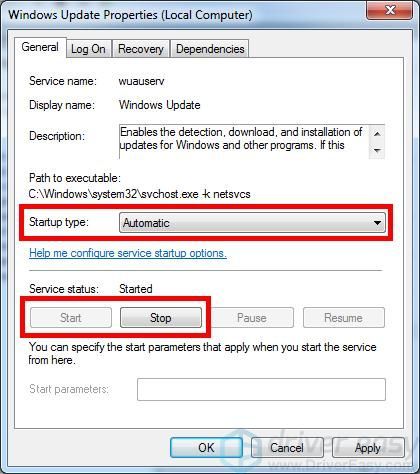
7) Feche o snap-in Serviços e reinicie o computador. Em seguida, verifique se isso resolve o seu problema.
Método 4: limpar a pasta SoftwareDistribution
A pasta SoftwareDistribution armazena arquivos temporários para o Windows Update. Você pode obter o erro devido a problemas de corrupção com esses arquivos. Para ver se esses arquivos são a causa, você deve remover todo o conteúdo desta pasta.
1) aperte o Chave do logotipo do Windows e R no teclado para invocar a caixa Executar.
2) Tipo ' services.msc ”E clique Está bem para abrir o Serviços snap-in.

3) Clique atualização do Windows e então clique Pare (o serviço).
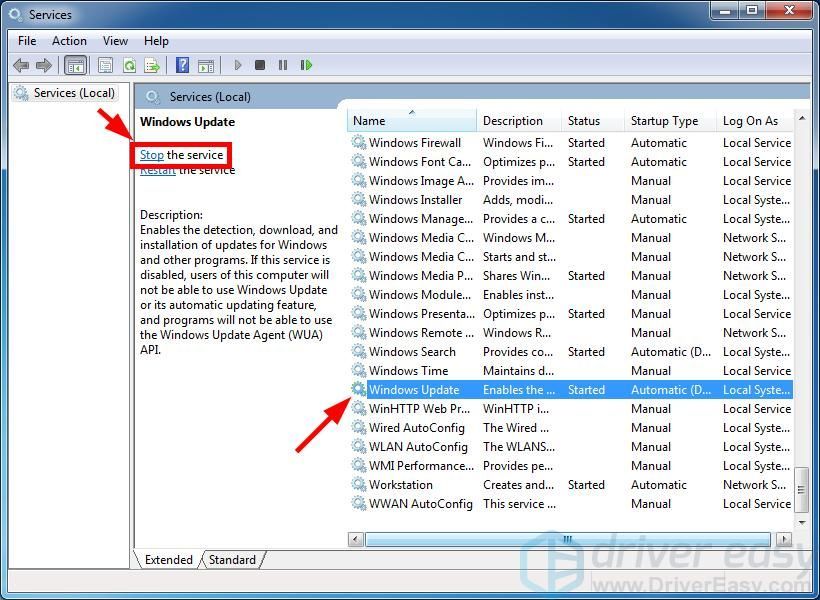
4) Abrir Explorador de arquivos (aperte o Logotipo do Windows chave e É no teclado ao mesmo tempo) e vá para C: Windows SoftwareDistribution e excluir todos os arquivos e pastas lá.
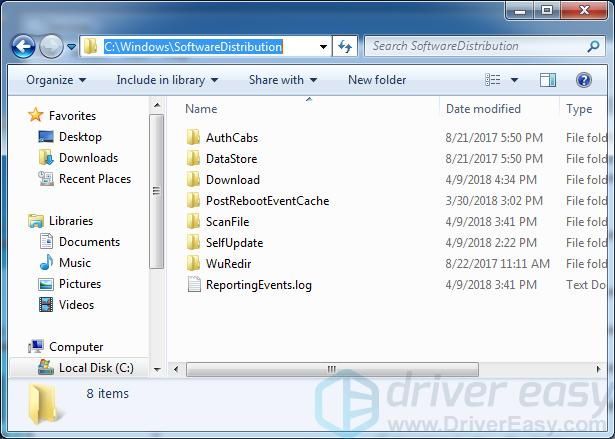
5) Restaure o Serviços snap-in. Então clique atualização do Windows e clique Começar (o serviço).
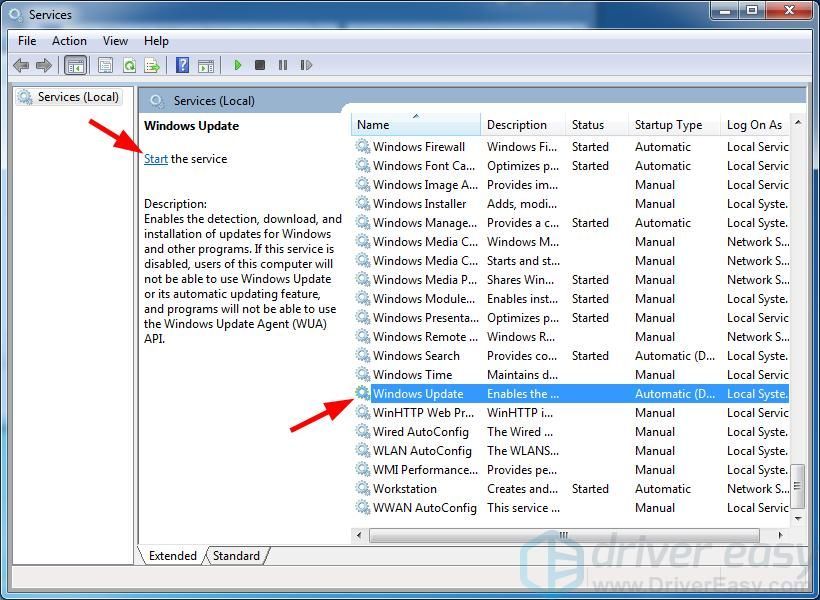
6) Reinicie seu computador. Em seguida, execute o Windows Update para ver se isso o ajuda a se livrar do erro de não execução do serviço Windows Update.
Método 5: atualize seus drivers de dispositivo
Seu erro pode ocorrer porque você está usando um driver de dispositivo incorreto ou desatualizado. Para ver se esse é o seu caso, você deve verificar seu computador e atualizar todos os drivers desatualizados ou errados.
Atualizar os drivers pode consumir muito tempo. Mas se você quiser fazer isso de forma fácil e rápida, você pode usar Driver Easy .
Driver Easy irá reconhecer automaticamente o seu sistema e encontrar os drivers corretos para ele. Você não precisa saber exatamente qual sistema seu computador está executando, você não precisa correr o risco de baixar e instalar o driver errado e não precisa se preocupar em cometer um erro ao instalar.
Você pode baixar e instalar seus drivers usando Grátis ou
Para versão do Driver Easy. Mas com a versão Pro leva apenas 2 clica (e você obtém apoio total e um Garantia de devolução do dinheiro em 30 dias ):
1) Baixar e instalar Driver Easy .
2) Corre Driver Easy e clique no Escaneie agora botão. Driver Easy fará uma varredura em seu computador e detectará todos os drivers com problemas.
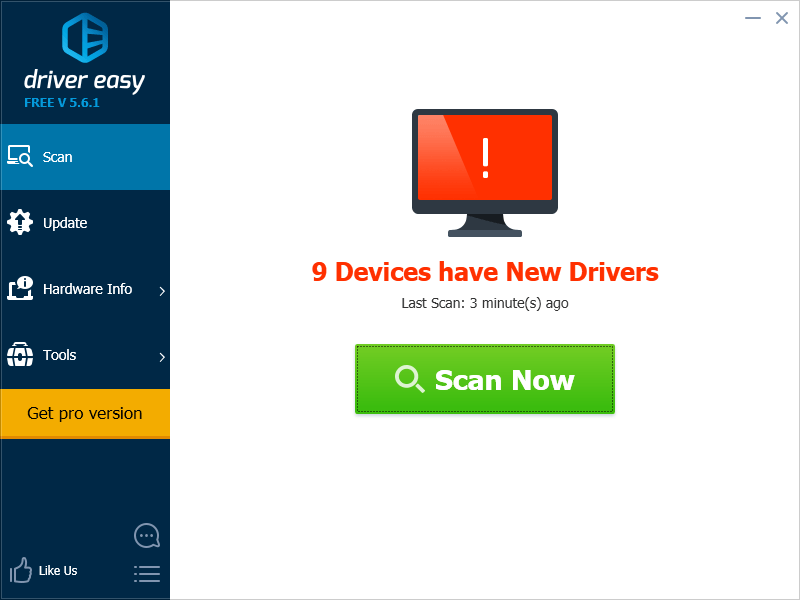
3) Clique no Atualizar ao lado de cada um dos seus dispositivos para baixar o driver correto e mais recente para ele. Você também pode clicar no Atualize tudo botão no canto inferior direito para atualizar automaticamente todos os drivers desatualizados ou ausentes em seu computador (isso requer o Versão Pro - você será solicitado a atualizar ao clicar em Atualizar tudo).
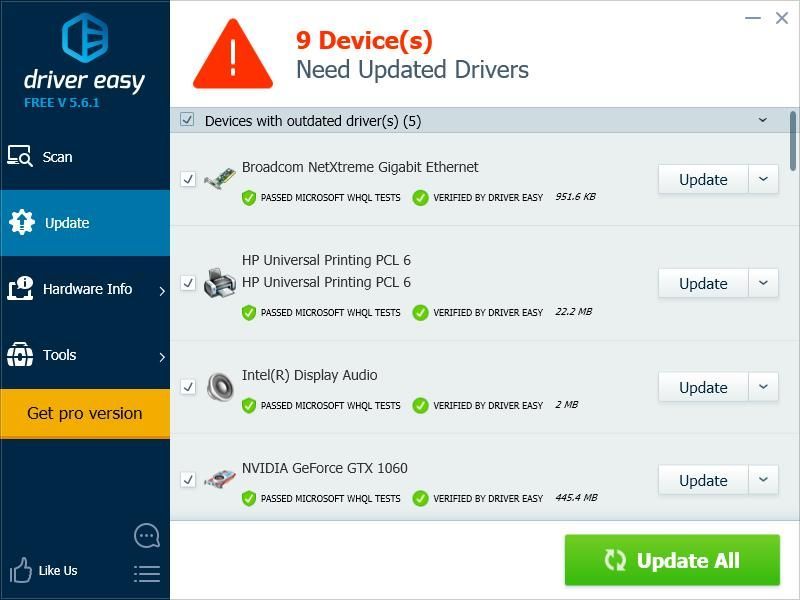
4) Reinicie seu computador. Em seguida, execute o Windows Update para ver se isso resolve o seu problema.
![[RESOLVIDO] Arcadegeddon continua travando no PC](https://letmeknow.ch/img/knowledge/40/arcadegeddon-keeps-crashing-pc.jpg)
![Driver NVIDIA GEFORCE GTX 980 Ti [Download]](https://letmeknow.ch/img/knowledge/72/nvidia-geforce-gtx-980-ti-driver.png)

![[RESOLVIDO] Destiny 2 Código de Erro Centopeia](https://letmeknow.ch/img/knowledge/34/destiny-2-error-code-centipede.jpg)
![[RESOLVIDO] Watch Dogs: Legion travando no PC](https://letmeknow.ch/img/other/81/watch-dogs-legion-crash-sur-pc.jpg)

![[RESOLVIDO] Days Gone não será lançado no PC](https://letmeknow.ch/img/other/99/days-gone-ne-se-lance-pas-sur-pc.jpg)